当我们在购买了服务器的时候默认不选择数据盘的时候只有一个系统C盘,所以在后期的时候都需要购买一个数据盘来存放更多的数据内容。
这个时候呢我们就需要在服务器后台购买数据盘然后挂载在我们的服务器桌面。
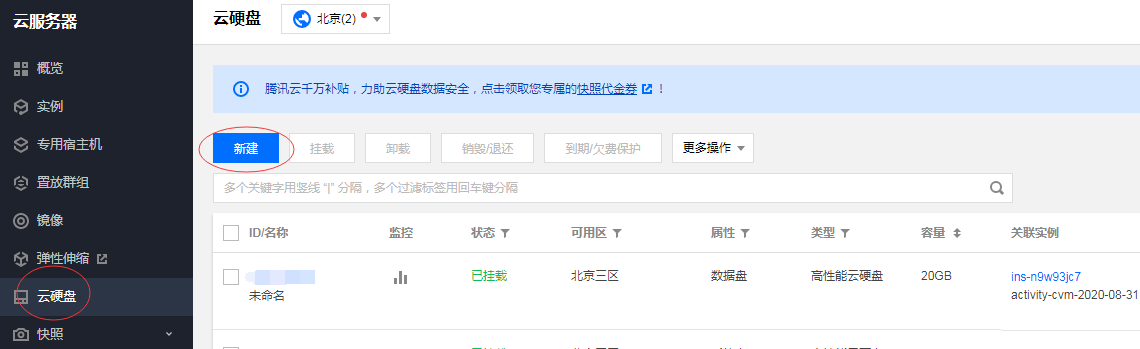
直接选择云硬盘---新建---选择自己所需要的大小即可。
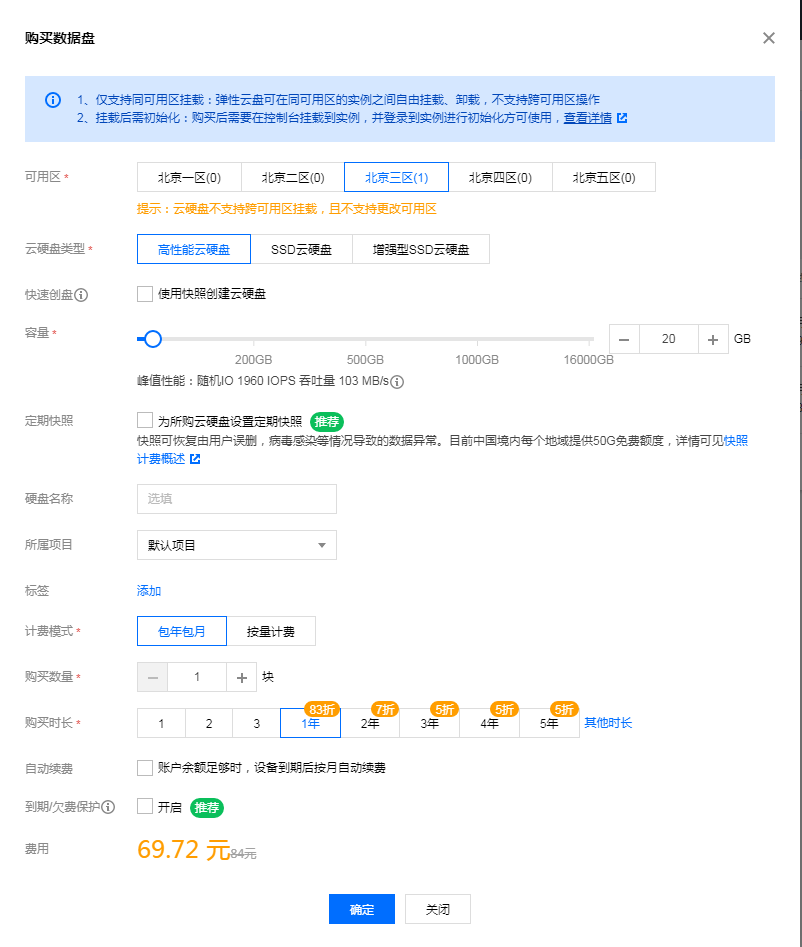
直接点击付款即可购买成功。
当够买成功以后回到这个页面上最右端,点击更多挂载。
这样呢我们的数据盘就自动挂载在服务器上面了。这里挂载成功以后登录我们的远程服务器里面是没有的,默认的还是只有我们的C盘。
选择:点击左下角的服务器管理器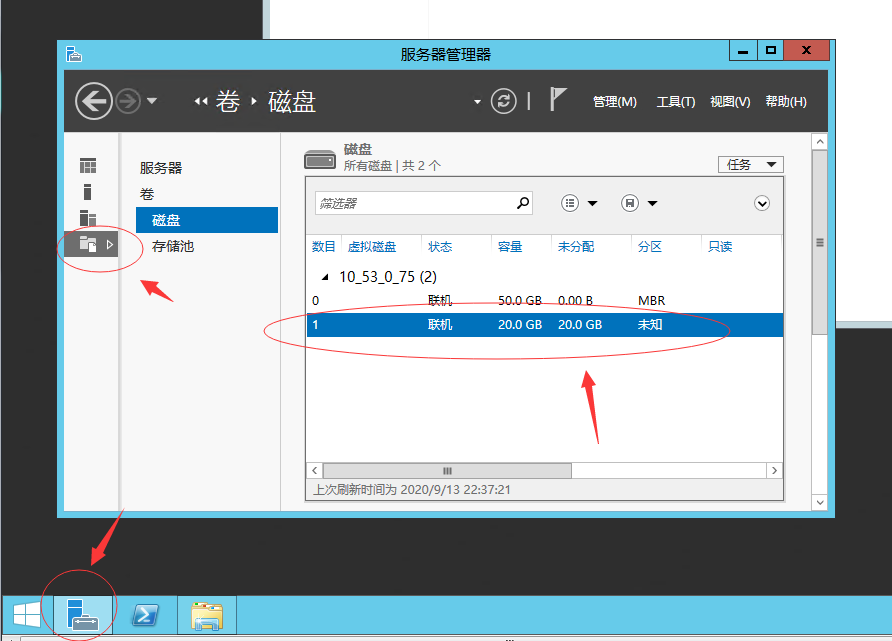
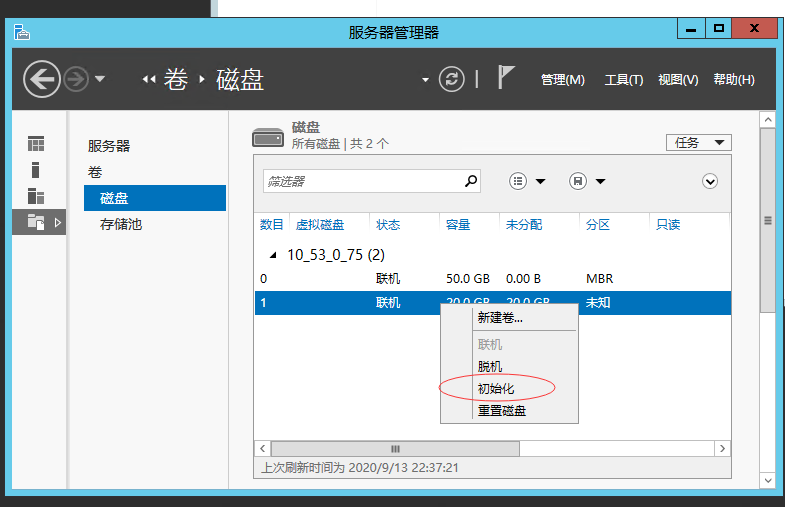
先初始化一下数据盘;然后就点击新建卷向导----直接点击下一步即可。数据库盘会自动加载出来。
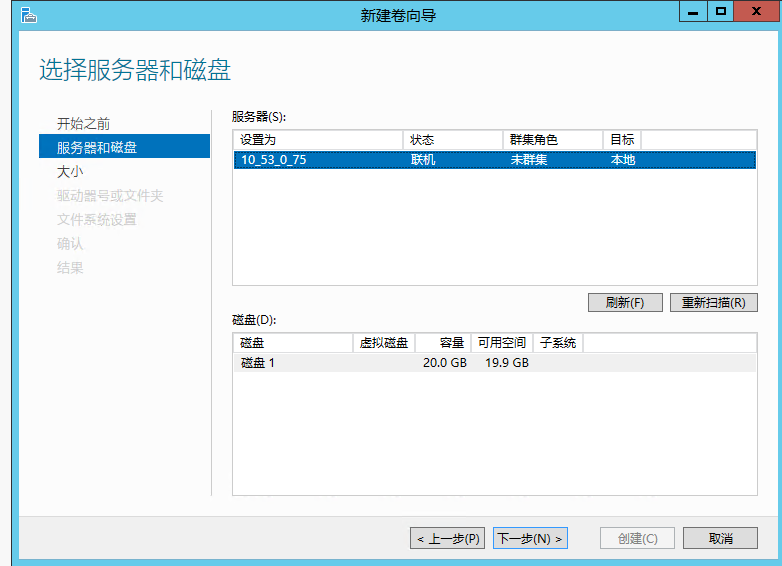
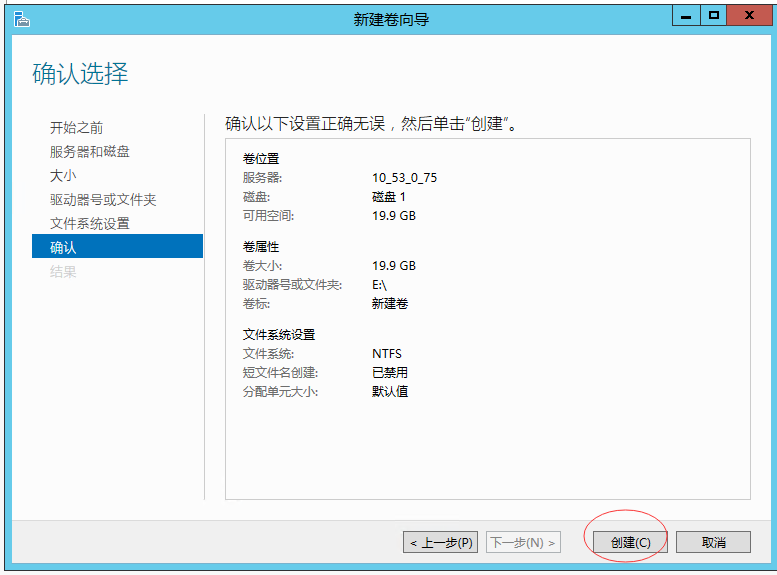
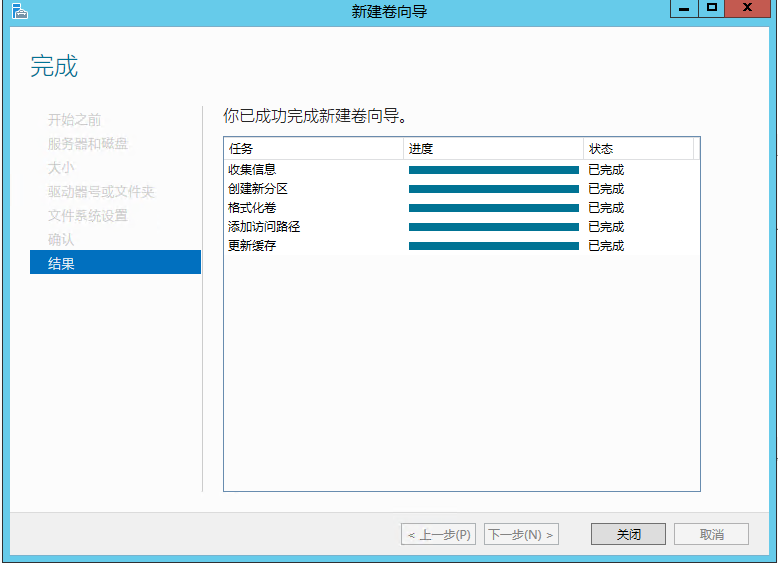
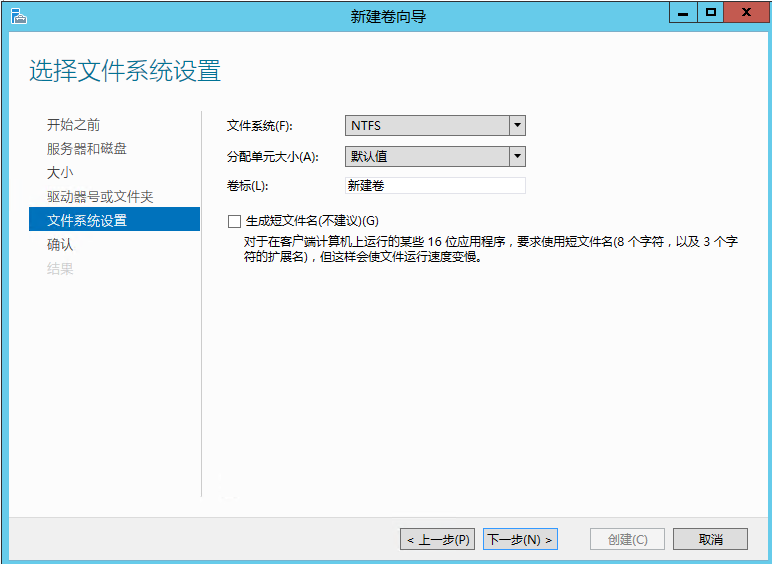
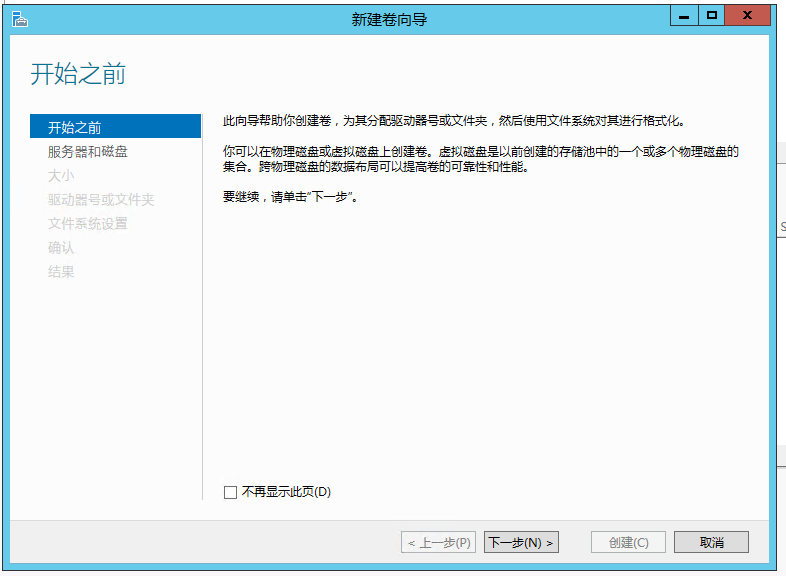
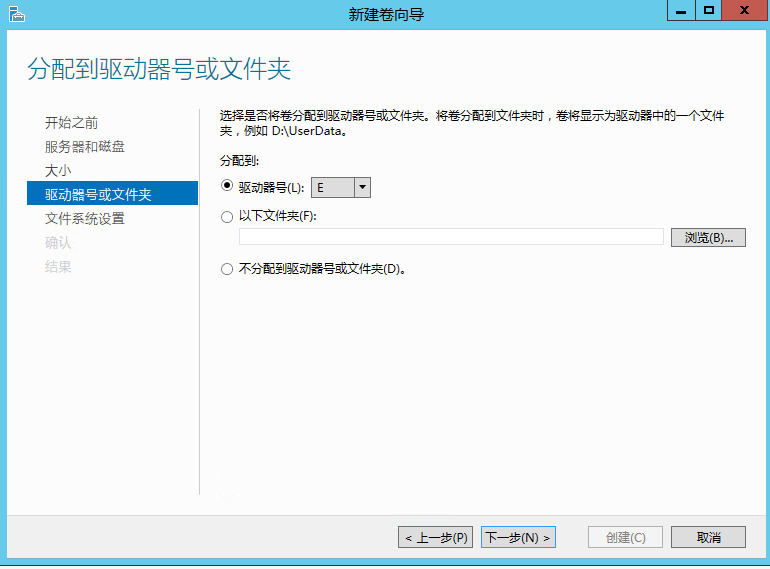
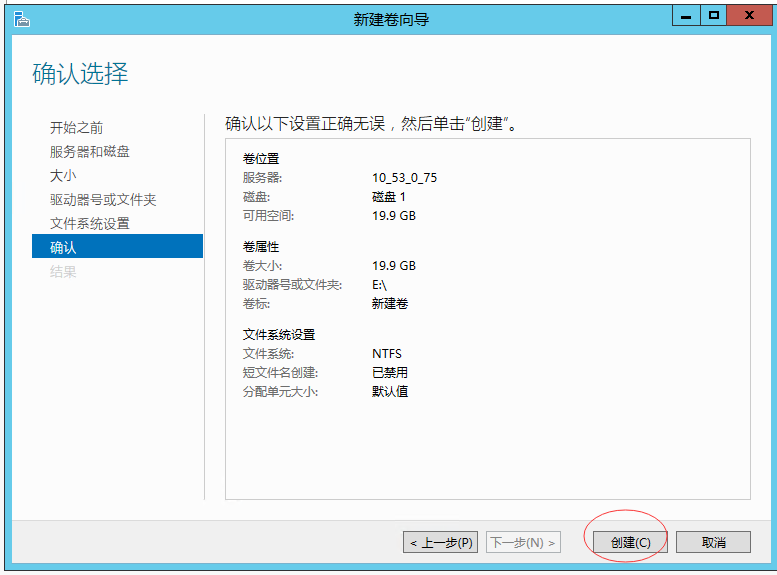
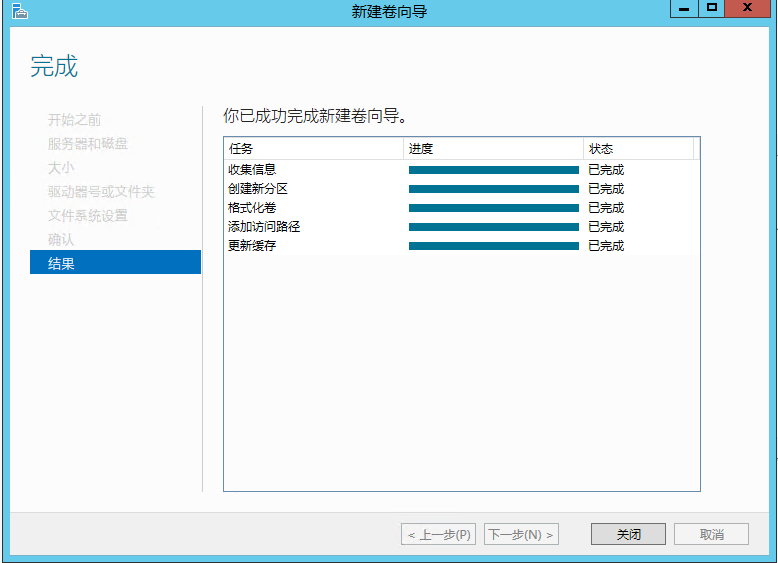

不断的点击下一步知道自动新建成功以后,关闭窗口即可,回到我们的桌面点击文件即可看到我们挂载的数据盘信息。以上就是蜀戎网分享的腾讯云winds服务器挂载数据盘在系统桌面教程,如您还有不明白的欢迎下方留言。
相关知识点: 腾讯云winds服务器挂载数据盘 腾讯云服务器- 1蓝天采集器拼接网址问题--卡壳了
- 2火车头采集器文章内容如何导入数据库
- 3蓝天采集器请教58同城采集规则设置
- 4蓝天采集器只能手机访问的站点,怎么采集?
- 5蓝天采集器wordpress发布插件BUG
- 6蓝天采集器循环入库的数据不到数据库
- 7PbootCMS前台和后台搜索中带字符搜不到结果,例如·:
- 8蓝天采集器如何简单只抓取列表页中的标题?
- 9蓝天采集器1条已采集起始网址被过滤
- 10蓝天采集器无法加载数据库驱动有问题,是咋回事??
- 11163K网站系统QQ登录配置教程
- 12蓝天采集器自动采集插件在米拓5.3.19下无法采集
- 13蓝天采集器WORDPRESS采集数据后不入库
- 14蓝天采集器无法检测到本地CMS
- 15蓝天采集器写规则点测试就连接重置
- 16蓝天采集器关键json采集的问题
- 17proc_open函数如何开启操作教程
- 18163k地方门户系统X10_V2(20190214)版本如何升级到最新的版本
- 19蓝天采集器安装到最后一步出错了!怎么回事啊
- 20蓝天采集器关于列表页当作内容页采集的疑问
-

蓝天采集器Discuz发布帖子不显示···
内容里面有图片,有什么方法可以解决吗
-

蓝天采集器系统单次采集过多数据会卡死
图片下载慢会影响速度 数据多 勾选 采集设置》实时发布数据
-

蓝天采集器只能翻译一个字段。
采集的字段里,只能翻译一个字段,其它的不翻译。只设置某个字段翻译那个字段就能翻译成功。 在通用数据处理里设置也只能翻译第一个字段 这个问题能帮忙解决下吗,现在有这个需求
-

蓝天采集器发布问题
我只想把表单提交到某一个url就行(类似绑定数据库那样匹配字段,提交到url),有没有临时的方法可以解决 内容页网址 开启 post模式 ,在拼接成最终网址处改成你的提交url + 匹配的url数据 admin 发表于 2018-8-2···
-

蓝天采集器写规则点测试就连接重置
这个是规则问题还是环境问题呢? 是不是采集的数据中有js代码?采集过来自动执行了,过滤下js看看



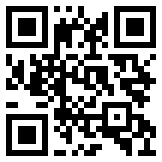 扫一扫微信咨询
扫一扫微信咨询